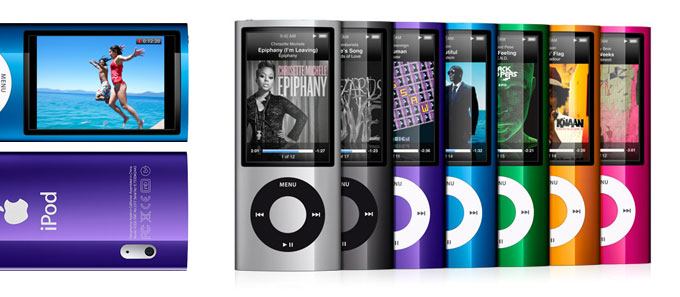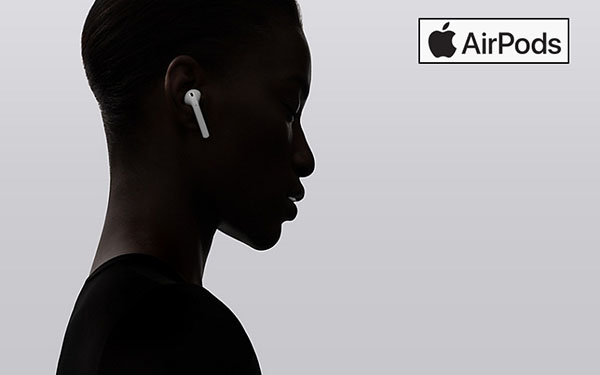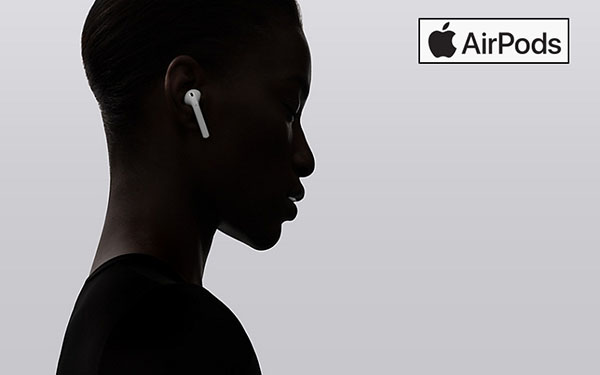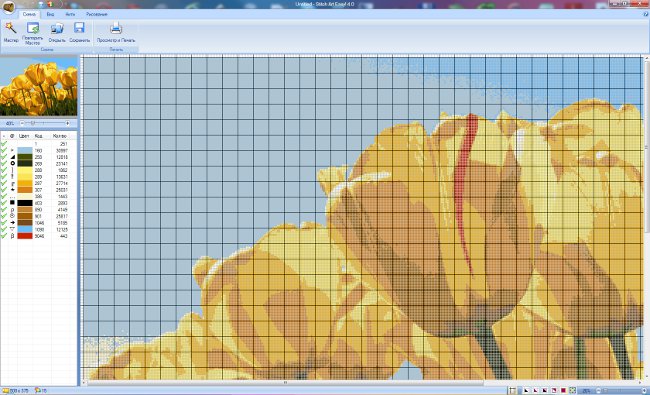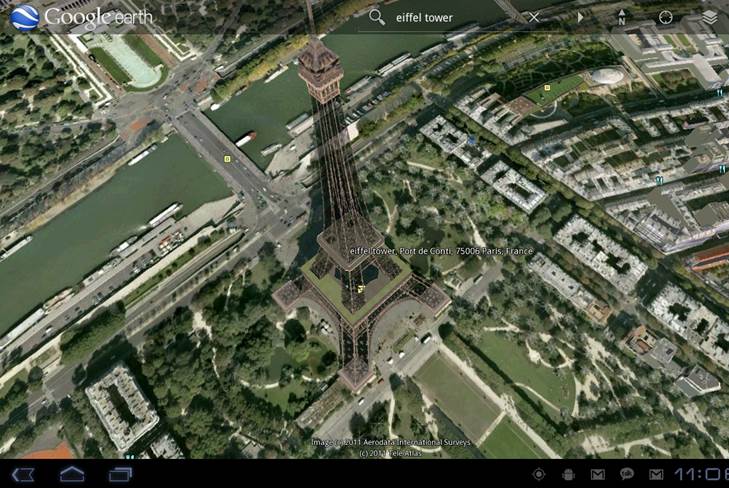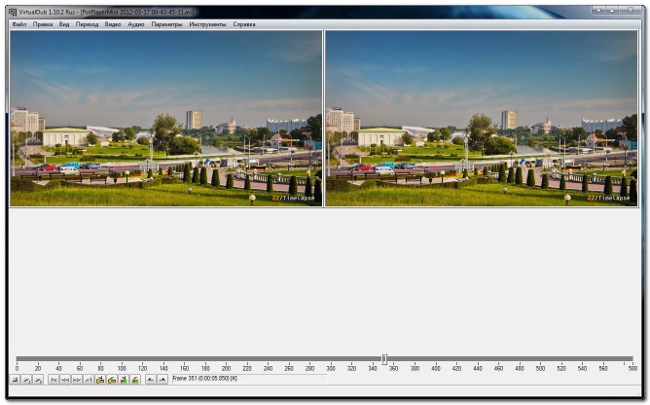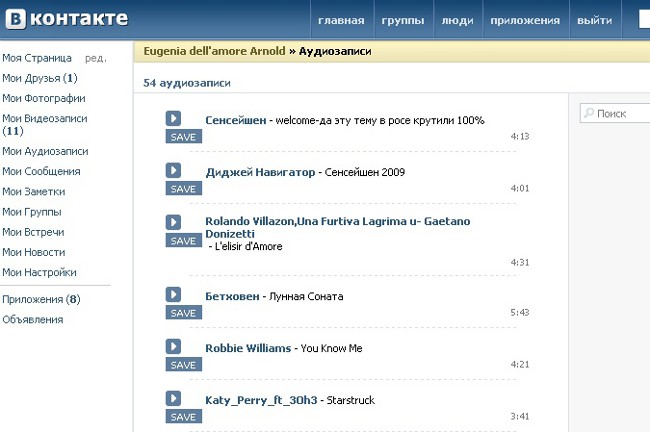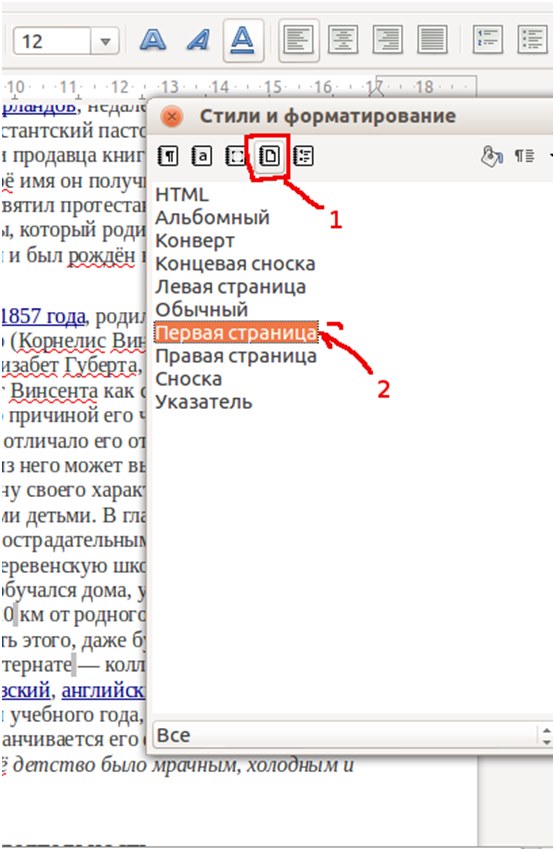Lengviausias būdas įterpti muziką į pristatymą
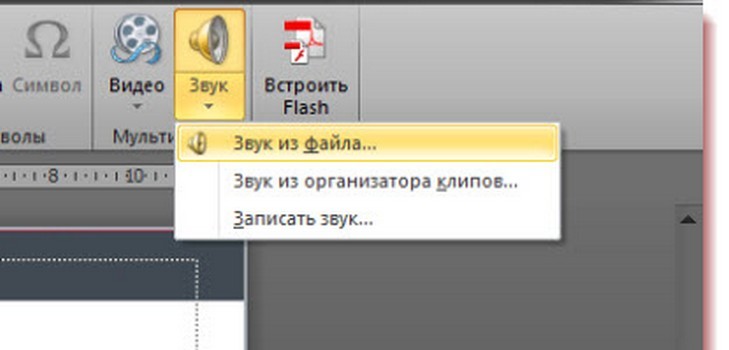
"Power Point" programa yra gana naudingaJūsų kompiuterio arsenalas. Su jo pagalba galite lengvai kurti įdomias ir spalvingas idėjas, gyvenimo akimirkas, savo darbo rezultatus. Be to, ši programa yra puikus verslo padėjėjas, nes be jokių ypatingų pastangų galite pateikti bet kuriai auditorijai naują jūsų įmonės produktą, parengtą darbą ir pasiūlyti verslo planą. Paprastai vartotojai neturi ypatingų sunkumų naudodami programą, tačiau kartais žmonės susiduria su pridėti muzikos prie pristatymo problemą. Norint išvengti tokių klausimų, galime tai spręsti.
Įdėkite garso ar garso failą į pristatymą
Yra keletas galimybių pridėti muziką ar garsus. Norėdami tai padaryti, programos meniu pasirinkite skirtuką "Įterpti", tada skyriuje "Daugialypė terpė" rasite piktogramą "Garsas".
Kaip matote, po piktograma "garsas" yra maža rodyklė, kai spustelėsite ją, pasirodys meniu, leidžiantis jums pridėti muziką keliais būdais:
įterpti dainą ar garso failą iš asmeninių aplankų
pasirinkite iš pačios programos garsų kolekcijos
įrašyti garso failą patys.
Kadangi mes norime įterpti į pristatymą, nėra lengvagarsą ar įrašymą ir visišką muziką, tada pasirinkite skirtuką "Garso iš failo", tada suraskite norimą dainą savo kompiuteryje. Pasirinkę dainą, įdėkite ją į skaidrę.

Įdėjus norimą garso failą, turitepamatysite nedidelį "atkūrimo" skydelį. Šis skydelis leidžia lengvai redaguoti, keisti muzikos garso nustatymus. Pavyzdžiui, jei reikia, galite lengvai pasirinkti pageidaujamą dainos segmentą, o ne visiškai jį slinkti. Norėdami tai padaryti, naudodamiesi žymomis, paleidimo pradžioje ir pabaigoje turėsite nustatyti žymėjimą brūkšneliais. Po to lieka tik vilkti žalią (pradinę) ir raudoną (galutinį) slankiklį į žymių vietą.

Jei nenorite išgąsdinti būsimų žiūrovųAtsižvelgiant į ryškią muzikos išvaizdą, mes rekomenduojame sumažinti pradinio ir galutinio atkūrimo garsumą, kad būtų galima padaryti harmoningą ir sklandų muzikos intarpą. Todėl skydelyje "Atkūrimas" nustatykite reikiamą laiką, kad išnyktų pradžia ir pabaiga. Nors pagrindinis garsas nustatomas naudojant "Volume" piktogramą. Žiūrėti detales:

Jei norite pridėti garso failą ne į vieną, bet į kelias pristatymo skaidres, yra keli variantai:
Galite dainą nuolat grotivisoje pristatyme, nepriklausomai nuo skaidrių skaičiaus. Todėl skydelio meniu "Atkūrimas" pasirinkite skirtuką "pradėti", iš pateikto sąrašo pasirinkite "visiems skaidriams".

Be to, jums taip pat bus pateikiami tokie nustatymai: "Slėpti rodyti", "Atsukti po atkūrimo" ir "Nuolat". Pasirinkite bet kurį, kas jums patinka.
Pabaigoje sukurti gyvesnį pristatymąVisi skaidrės gali pridėti apleistų ir plojimų garsų (yra pačios programos rinkinyje). Darbas su panašiais garsais nesiskiria nuo dainų pridėjimo iš kompiuterio. Yra tai, kad pradiniame etape, jūs turite pasirinkti ne "Garsas iš failo" ir "Garsas iš Clip Organizer".
Tiesą sakant, visa tai yra išmintispabandykite, dabar jūs žinote, kaip įterpti muziką į pristatymą. Specialūs gebėjimai dirbti su programa nereikalingi, bet kuris studentas gali susidoroti. Leisk tavo pastangas niekam nepalikti be abejo!